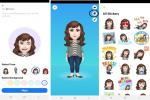Awal tahun ini, Google memulai menawarkan pratinjau pengembang Android 14 untuk orang-orang yang menginginkan pandangan awal tentang apa yang ditawarkan oleh rilis utama Android berikutnya. Meskipun pratinjau pengembang awal itu bukan untuk menjadi lemah hati, mereka tersedia untuk dipasang oleh siapa saja - selama karena Anda bersedia melewati beberapa rintangan untuk mengambil risiko menjalankan rilis yang sangat tidak stabil yang berpotensi merusak Anda telepon.
Isi
- Pastikan ponsel Anda kompatibel dengan Android 14
- Cadangkan ponsel Anda
- Mendaftar di program beta Android
- Instal Android 14 beta melalui udara
- Cara mempersiapkan ponsel Anda untuk melakukan sideload Android 14
- Cara menginstal Android 14 menggunakan Android Flash Tool
Untungnya, kami sekarang melewati periode pratinjau awal itu. Android 14 beta resmi pertama tiba pada bulan April, memulai siklus rilis beta publik yang seharusnya jauh lebih mudah diakses oleh siapa saja yang ingin mencobanya Android 14 sebelum rilis final akhir tahun ini.
Video yang Direkomendasikan
Sedang
30 menit
Google Piksel 4a 5G atau lebih baru
Komputer yang menjalankan Windows, macOS, atau Linux dengan Google Chrome dan penyimpanan yang tersedia sebesar 10 GB (opsional)
Kabel USB yang kompatibel (opsional)
Sementara pratinjau developer Android 14 harus diinstal melalui koneksi kabel dari PC, publik
Kecuali jika Anda menikmati hidup di tepi, kami sarankan untuk tidak menginstalnya di ponsel apa pun yang Anda andalkan - terutama di awal permainan ini. Beta baru-baru ini mungkin lebih mudah tersedia, tetapi mereka masih dimaksudkan terutama untuk membantu pengembang menyiapkan aplikasi mereka. Sebagian besar pengembang memiliki perangkat sekunder tempat mereka dapat menginstal beta untuk tujuan pengujian. Google memperjelas bahwa versi beta ini "mungkin berisi kesalahan dan cacat yang dapat memengaruhi fungsi normal perangkat Anda".
Kami hanya di Android 14 beta kedua dari beberapa lagi yang diharapkan tiba dalam beberapa minggu ke depan, dan Anda dapat bergabung kapan saja. Google mengharapkan untuk mencapai "stabilitas platform" pada bulan Juni, yang merupakan tahap di mana beta harus lebih dipoles dan stabil saat Android 14 semakin mendekati rilis finalnya.
Namun demikian, apakah Anda ingin terus maju ke dunia Android 14 beta hari ini atau lebih jauh lagi, inilah cara melakukannya.

Pastikan ponsel Anda kompatibel dengan Android 14
Maaf, penggemar Samsung dan Motorola; apakah itu pratinjau pengembang atau beta publik, Google hanya menyediakan versi Android prarilis langsung untuk ponsel Pixel-nya. Dalam hal ini, itu adalah Pixel 4a 5G, Pixel 5, Pixel 5a, Piksel 6, Piksel 6 Pro, Piksel 6a, Piksel 7, Dan Piksel 7 Pro, dan yang baru saja dirilis Piksel 7a.
Dengan dirilisnya beta publik kedua, beberapa pembuat perangkat Android lainnya membuka program Android 14 beta mereka sendiri — termasuk OnePlus, Oppo, Nothing, RealMe, dan Xiaomi, untuk beberapa nama. Namun, Google tidak akan menyediakan Android 14 beta langsung untuk perangkat ini; pendaftaran dan dukungan adalah tanggung jawab setiap pembuat perangkat, dan masing-masing memiliki persyaratan dan proses uniknya sendiri untuk menginstal
Untuk mempermudah, kami hanya membahas langkah-langkah yang diperlukan untuk menginstal Android 14 beta di ponsel Google Pixel. Anda dapat menemukan petunjuk tentang cara menginstal
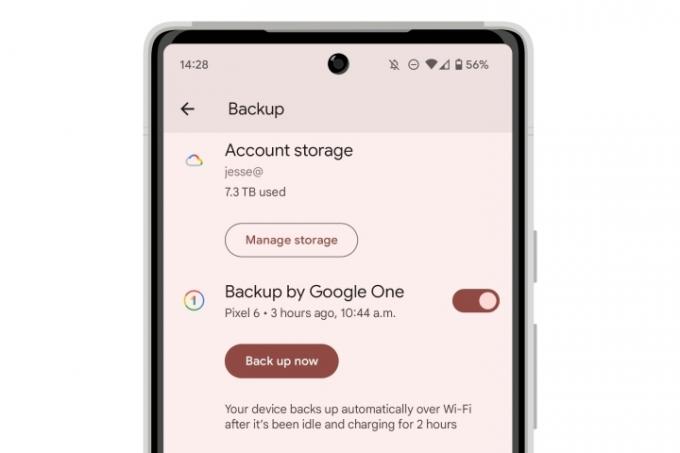
Cadangkan ponsel Anda
Itu selalu merupakan ide yang baik untuk mencadangkan ponsel Anda sebelum menginstal rilis Android utama apa pun, dan itu berlaku dua kali lipat saat bekerja dengan rilis beta. Karena kita kebanyakan berbicara tentang ponsel Pixel di sini, perangkat Anda kemungkinan sudah mencadangkan dirinya sendiri ke cloud secara otomatis. Anda dapat mengonfirmasi ini di panduan kami di cara membackup smartphone android.
Pencadangan ini sangat penting saat menginstal Android 14 beta, karena tidak ada cara mudah untuk kembali
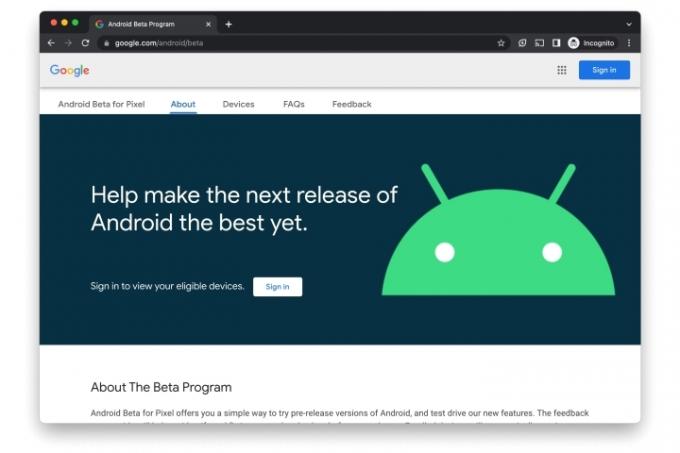
Mendaftar di program beta Android
Untuk mulai menerima Android 14 beta melalui udara, Anda harus mendaftarkan perangkat Anda di
Langkah 1: Mengunjungi https://www.google.com/android/beta menggunakan browser pilihan Anda (sebaiknya Chrome, tetapi browser modern apa pun harus berfungsi).
Langkah 2: Pilih Masuk dan login ke akun Google yang digunakan di ponsel Pixel Anda.
Terkait
- Cara mengunduh iPadOS 17 beta di iPad Anda sekarang
- Cara mencetak dari smartphone atau tablet Android Anda
- Ponsel Android terbaik tahun 2023: 16 ponsel terbaik yang dapat Anda beli
Langkah 3: Gulir ke bawah ke bagian untuk Perangkat Anda yang Memenuhi Syarat.
Langkah 4: Pilih yang biru Memilih di tombol di bawah ponsel Pixel tempat Anda ingin menginstal Android 14 beta.
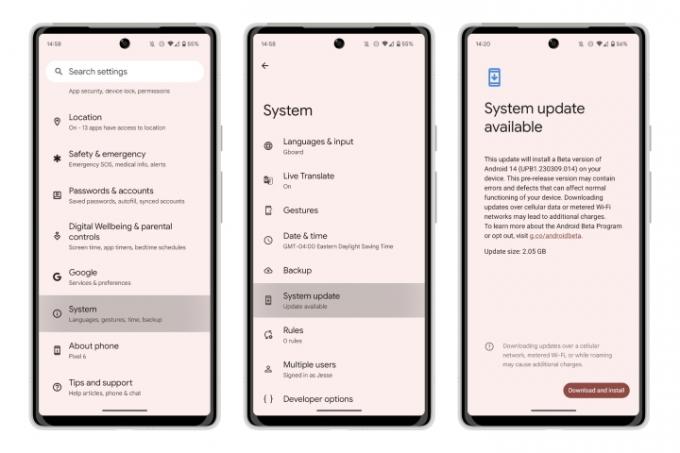
Instal Android 14 beta melalui udara
Setelah perangkat Anda didaftarkan, Android 14 beta ini dan yang akan datang akan muncul melalui proses perangkat lunak over-the-air yang sama seperti yang lain
Langkah 1: Buka Pengaturan aplikasi di ponsel Pixel Anda.
Langkah 2: Gulir ke bawah dan pilih Sistem.
Langkah 3: Pilih Pembaruan sistem. Anda harus melihat versi Beta Android 14 muncul sebagai pembaruan yang tersedia.
Langkah 4: Pilih Unduh & Instal tombol.
Android 14 beta akan diunduh dan diinstal seperti yang lain
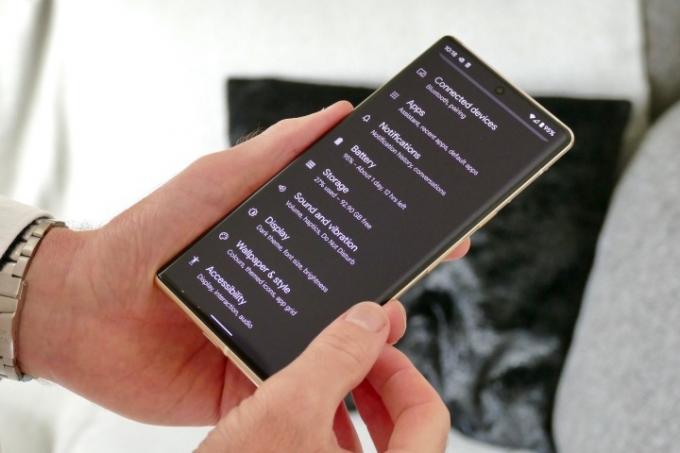
Cara mempersiapkan ponsel Anda untuk melakukan sideload Android 14
Meskipun mendaftarkan Pixel Anda untuk pembaruan OTA otomatis sejauh ini merupakan metode termudah untuk menginstal Android 14 beta, itu bukan satu-satunya cara untuk melakukannya. Anda juga dapat memilih cara kuno: menggunakan komputer dan kabel USB. Ini bisa berguna jika Anda mengalami masalah dengan pembaruan OTA atau jika Anda tidak memiliki koneksi data yang memadai untuk menangani unduhan 2GB.
Untuk alasan keamanan, ponsel Pixel biasanya tidak mengizinkan pembaruan untuk diinstal melalui port USB, jadi jika Anda memilih cara ini, Anda harus menyiapkan ponsel terlebih dahulu.
Langkah 1: Buka Pengaturan aplikasi di Pixel Anda.
Langkah 2: Gulir ke bawah dan pilih Tentang telepon.
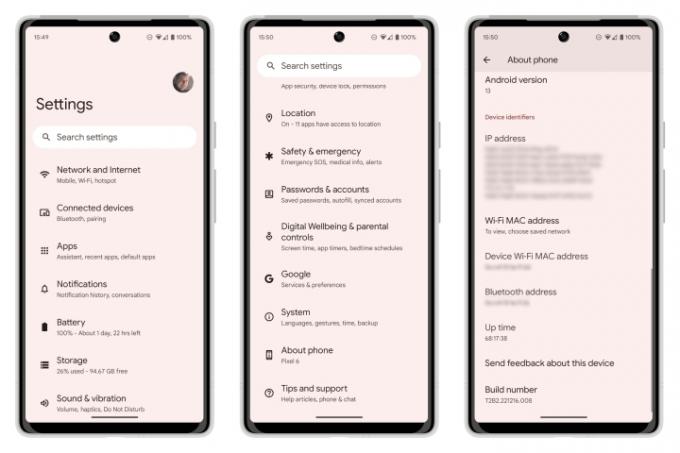
Langkah 3: Gulir ke bawah ke Membangun nomor di bagian bawah dan ketuk tujuh kali. Setelah Anda memilihnya beberapa kali, Anda akan melihat pesan munculan yang menunjukkan hal itu Anda sekarang x langkah lagi dari menjadi pengembang. Ini akan menghitung mundur dengan setiap ketukan.
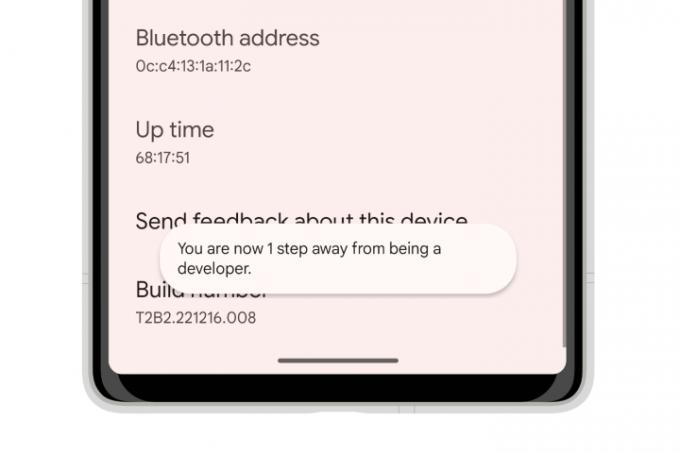
Langkah 4: Masukkan PIN Anda saat diminta. Anda akan kembali ke layar Tentang, di mana Anda akan melihat pesan itu Anda sekarang adalah seorang pengembang.
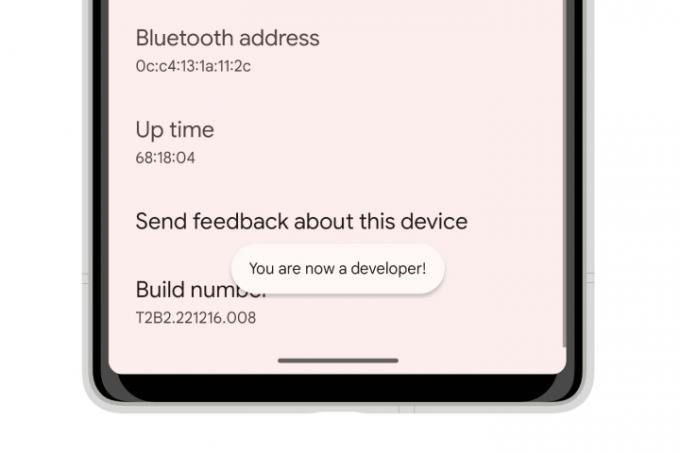
Langkah 5: Pilih tanda panah di pojok kiri atas atau geser ke kanan untuk kembali ke menu pengaturan sebelumnya.
Langkah 6: Pilih Sistem.
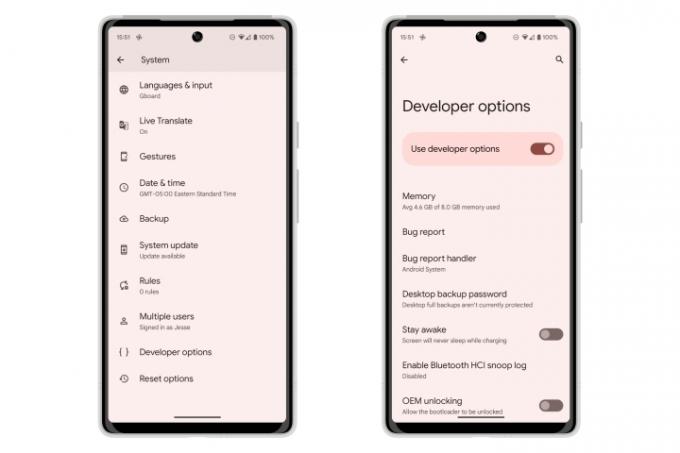
Langkah 7: Pilih Opsi pengembang.
Langkah 8: Temukan Buka kunci OEM opsi dan pilih sakelar untuk mengaktifkannya.
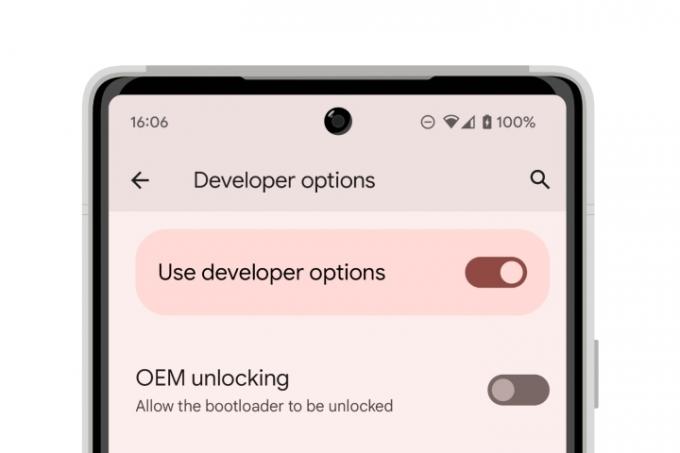
Langkah 9: Saat diminta, masukkan PIN Anda.
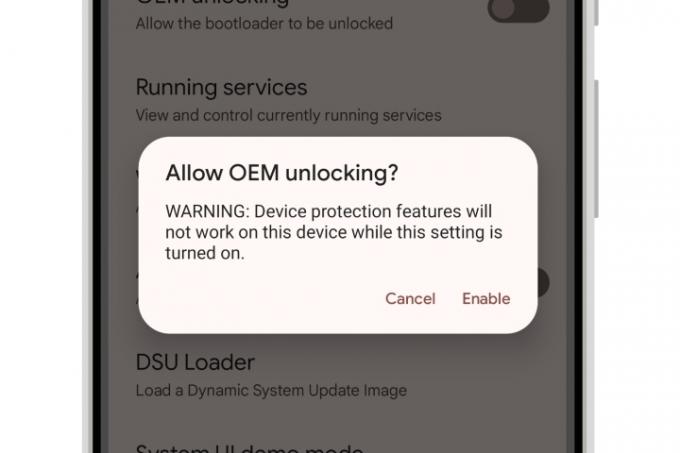
Langkah 10: Dari dialog pop-up yang muncul, pilih Memungkinkan untuk mengkonfirmasi.
Langkah 11: Temukan Proses debug USB opsi dan pilih sakelar untuk mengaktifkannya.
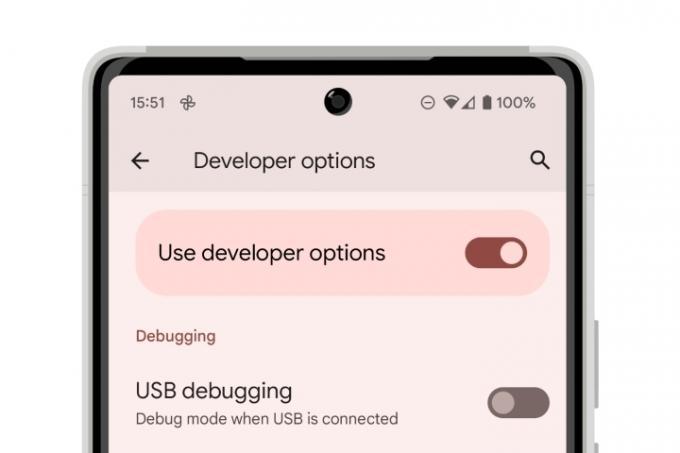
Langkah 12: Dari dialog pop-up yang muncul, pilih OKE untuk mengkonfirmasi.
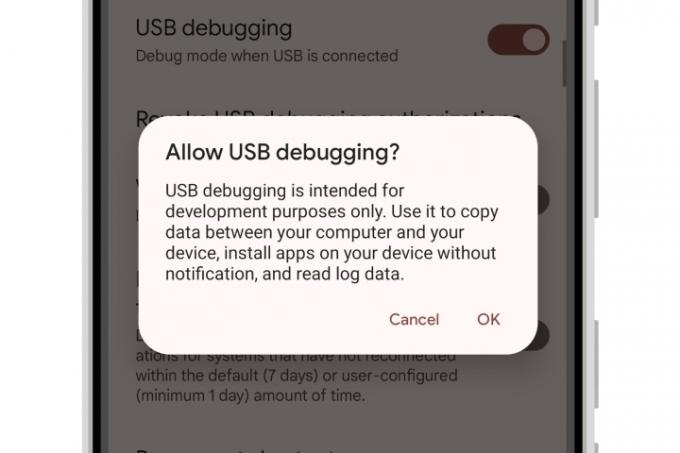
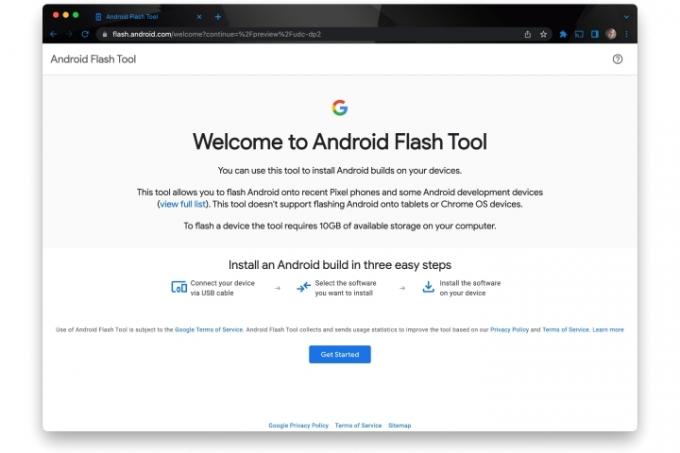
Cara menginstal Android 14 menggunakan Android Flash Tool
Setelah bootloader Pixel Anda dibuka kuncinya dan siap menerima transfer USB, Anda dapat menginstal Android 14 beta. Meskipun ada beberapa cara untuk melakukannya, yang paling sederhana adalah menggunakan Google
Langkah 1: Buka Alat Flash Android dengan mengunjungi flash.android.com di Google Chrome.
Langkah 2: Pilih Memulai.
Langkah 3: Jika Anda menggunakan Chrome di Windows, Anda mungkin juga diminta untuk mengunduh dan memasang Driver USB Android. Pilih Unduh
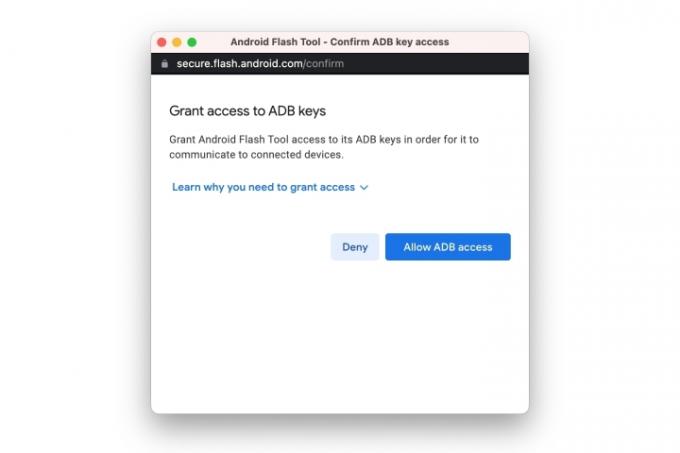
Langkah 4: Jendela pop-up akan muncul berikutnya, meminta Anda untuk memberikan akses ke kunci ADB. Pilih Izinkan akses ADB untuk melanjutkan.
Jika pop-up ini tidak muncul, periksa setelan Chrome untuk memastikan Anda tidak memblokir pop-up untuk flash.android.com dan pilih Tampilkan Dialog Lagi tombol.
Langkah 5: Setelah Anda tiba di Menginstal build layar, colokkan Pixel Anda ke komputer menggunakan kabel USB-C yang kompatibel dan pilih Tambahkan perangkat baru.
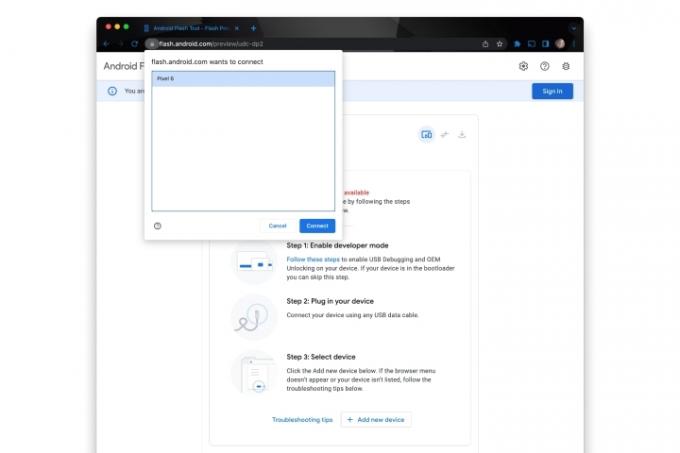
Langkah 6: Pilih Pixel Anda dari daftar perangkat dan pilih Menghubung.
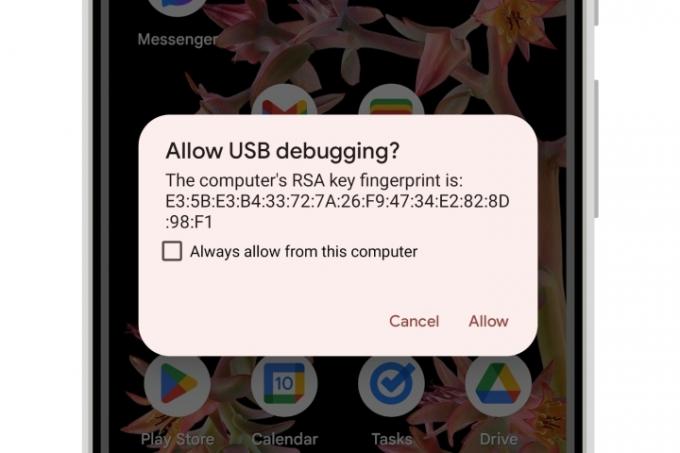
Langkah 7: Di Pixel Anda, otorisasi koneksi dengan mencentang Selalu izinkan dari komputer ini pilihan dan memilih Mengizinkan.
Alat Flash Android di komputer Anda harus diperbarui untuk menampilkan Pixel Anda sebagai terhubung.
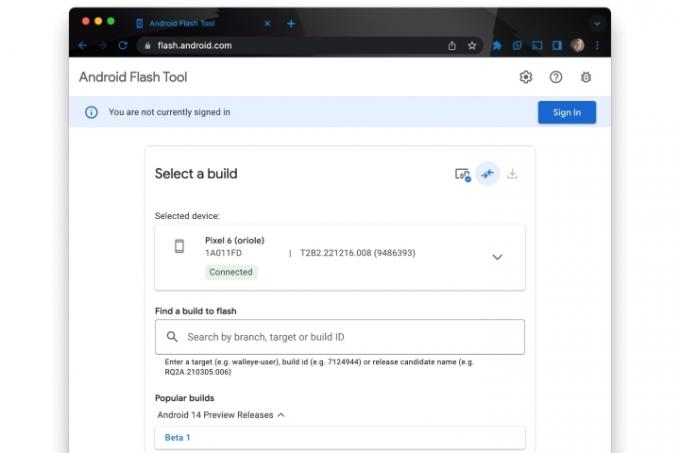
Langkah 8: Pilih yang pertama Beta 1 pilihan di bawah Rilis Pratinjau Android 14.
Perhatikan opsi default: Wipe, Lock, dan Force Flash. Anda dapat memodifikasinya dengan mengeklik alat pensil, yang, secara teori, memungkinkan Anda menginstal Android 14 Beta tanpa menghapus perangkat Anda. Kami tidak menyarankan untuk mengandalkan itu.
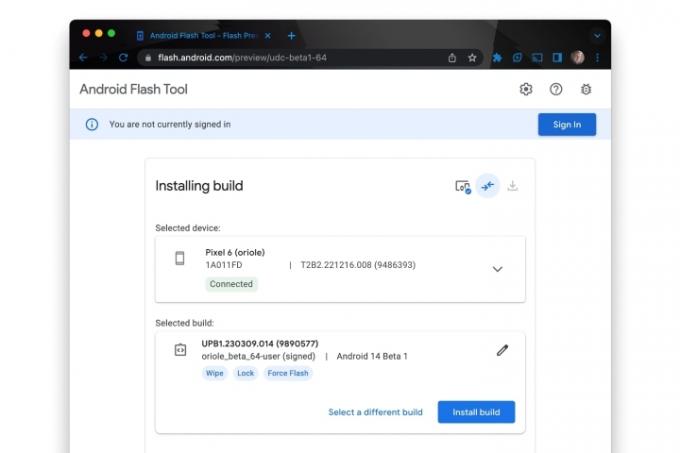
Langkah 9: Pilih Instal build untuk mulai memasang Android 14 Beta.
Proses instalasi akan memakan waktu untuk diselesaikan, jadi ambil kopi dan tunggu sebentar. Setelah selesai, Pixel Anda akan melakukan reboot secara otomatis dan menampilkan layar selamat datang Android 14.
Meskipun beta Android awal seharusnya lebih stabil daripada pratinjau pengembang yang sangat awal, mereka masih belum sepenuhnya matang, jadi pikirkan dua kali sebelum terjun, terutama selama beberapa hari pertama ini minggu. Anda hampir pasti mengalami perilaku tak terduga dan fitur baru yang belum selesai. Anda mungkin juga akan sangat terpukul pada masa pakai baterai.
Untungnya, menginstal Android 14 Beta bukanlah perjalanan satu arah. Jika Anda memutuskan bahwa segala sesuatunya tidak berjalan seperti yang Anda harapkan, Anda dapat kembali ke pelukan yang lebih hangat dan aman
Jika Anda mendaftarkan perangkat untuk menerima beta OTA, Anda dapat kembali ke Android Beta untuk Pixel halaman dan batalkan pendaftaran perangkat Anda dengan memilih Menyisih — ini akan mengirimi Anda pembaruan OTA lain untuk rilis stabil terakhir Android 13. Namun, menginstal pembaruan OTA itu akan menghapus perangkat Anda, memaksa Anda untuk memulai dari awal atau memulihkan dari cadangan terakhir yang digunakan
Sebagai alternatif, Anda dapat menggunakan langkah-langkah untuk Alat Flash Android yang dijelaskan di atas dan memilih Kembali ke publik opsi untuk mengatur ulang pabrik perangkat Anda ke build publik terbaru.
Dan jika Anda belum ingin mengotak-atik beta sama sekali, Anda juga bisa menunggu untuk melihat kapan rilis final Android 14 akan hadir di ponsel Anda.
Rekomendasi Editor
- Cara mengunduh watchOS 10 beta di Apple Watch Anda
- Cara mengunduh iOS 17 beta di iPhone Anda sekarang
- Cara mendapatkan opsi pengembang di ponsel Android Anda
- Saya telah menggunakan iPhone selama 14 tahun. Pixel Fold membuat saya ingin berhenti
- Cara mematikan layar selalu aktif iPhone 14 Pro Anda